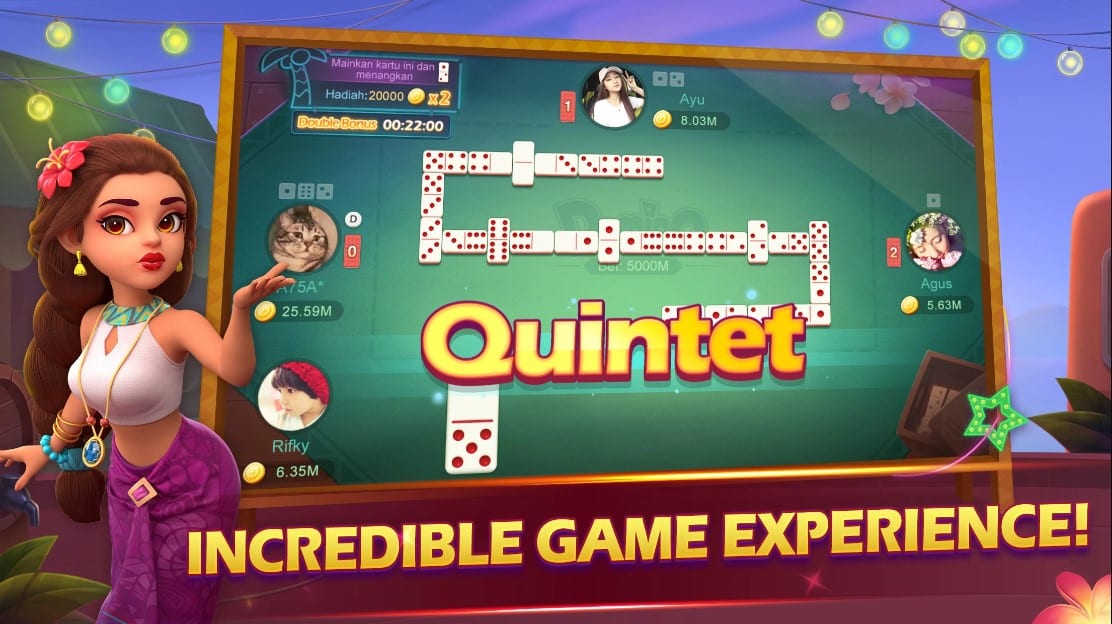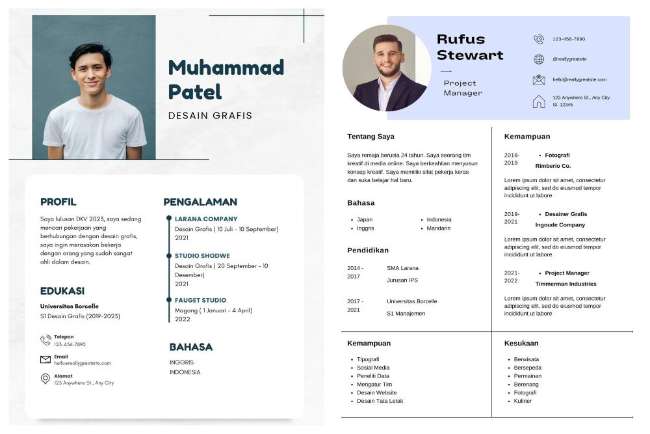Paket internet kamu sering habis padahal kamu jarang sekali membuka konten video yang bikin boros kuota? Maka, bisa jadi salah satu penyebabnya adalah aktifnya layanan Google Foto di hp kamu. Solusinya adalah kamu perlu tahu nih bagaimana cara menonaktifkan Google Foto.
Layanan ini memang sangat berguna dalam menyimpan serta mengamankan koleksi foto-foto kamu di dalam galeri smartphone.
Tapi karena Google Foto terus menerus menyimpan atau upload foto kamu secara otomatis, maka kuota internet kamu bisa lebih cepat habis lho. Jika smartphone kamu terkoneksi ke WiFi, sepertinya hal ini bukan masalah ya. Tapi jika kamu menggunakan paket internet biasa, maka kamu jadi boros kuota nih.
Tentang Google Photos
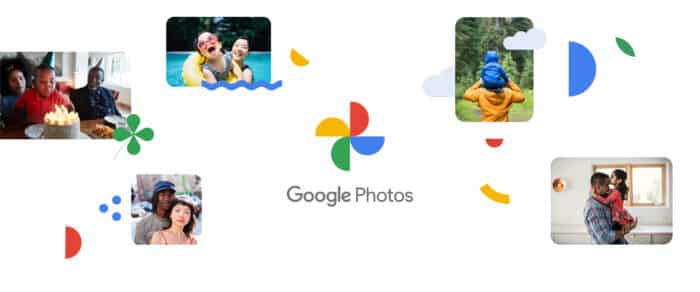
Sebelum mengetahui lebih lanjut tentang cara menonaktifkan Google Foto, tidak ada salahnya nih jika kamu tahu dulu mengenai informasi dasar tentang aplikasi ini.
Jika pada smartphone berbasis Android, Google Photos akan menjadi salah satu aplikasi default atau bawaan yang sudah secara otomatis ada di hp kamu tanpa perlu di download terlebih dulu. Lalu bagaimana dengan iPhone?
Tenang, iPhone user juga bisa kok menggunakannya, tapi perlu mendownloadnya secara mandiri ya. Secara garis besar, Google Foto ini berguna untuk menyimpan koleksi foto-foto dan video yang kamu punya ke dalam komputasi awan alias Cloud.
Jadi, koleksi foto dan video yang ada di dalam galeri smartphone kamu akan secara otomatis di upload ke Google Foto. Proses ini akan terjadi secara berkala alias terus menerus setiap kali ada foto atau video baru yang kamu tambahkan ke dalam galeri.
Proses ini tidak bisa berhenti otomatis sampai kamu menonaktifkan Google Foto, atau ketika sisa ruang penyimpanan di dalam aplikasi Google Foto sudah habis. Adapun jumlah penyimpanan di aplikasi ini adalah sebesar 15GB. Layanan ini tersedia secara gratis 100%!
Cara Menonaktifkan Google Foto
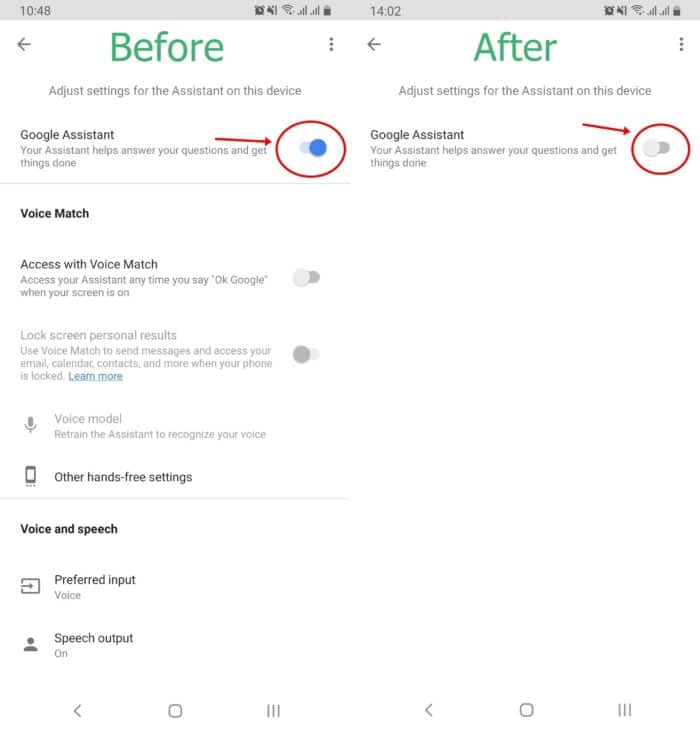
Ingin lebih hemat kuota atau pun alasan lainnya, ini dia beberapa cara mudah yang bisa kamu ikuti untuk menonaktifkan layanan Google Foto pada smartphone. Caranya tidak jauh berbeda kok di iPhone atau pun Android, dan untuk merk Android apa saja.
1. Nonaktifkan Lewat Settingan Hp
- Buka menu Settings pada hp.
- Masuk ke kategori General Settings (Pengaturan Umum).
- Pilih Google Settings.
- Tab opsi Google Photo Backup
- Pilih Off.
Langkah-langkah mudah di atas akan bikin Google Foto berhenti untuk mengupload foto dan video kamu ke dalam Google Drive, alias layanan Google Foto di hp sudah nonaktif.
2. Lewat Aplikasi Google Foto
Jika cara sebelumnya adalah dengan mengubah settingan di hp, sekarang adalah cara untuk mengubah settingan pada aplikasi Google Foto. Caranya tidak kalah mudah kok, hanya butuh beberapa langkah di bawah ini:
- Masuklah ke menu Google yang secara default berisi sekumpulan aplikasi Google seperti Google Drive, Maps, Gmail, Foto, Play Film, Chrome, dan sebagainya.
- Sekarang pilih aplikasi Google Foto yang ditampilkan dalam gambar kincir warna-warni.
- Jika sudah masuk ke dalam aplikasi, klik menu Akun Saya (My Account) yang ada di sudut kanan atas biasanya ada foto profil kamu.
- Pada halaman selanjutnya, pilih menu Setelan Foto (Photo Settings).
- Sekarang pilih Pencadangan & Sinkronisasi.
Geser tombol di sebelah kanan tulisan tadi sampai berubah menjadi warna abu-abu atau dalam keadaan nonaktif, dan sekarang Google Foto akan berhenti menyimpan foto-foto di galeri hp kamu secara otomatis.
3. Nonaktifkan Pengaitan Folder
Hanya ingin mencadangkan beberapa foto pada folder tertentu ke dalam Google Foto? Bisa dong. Maka kamu bisa nonaktifkan pengaitan folder dengan langkah-langkah di bawah ini:
- Buka aplikasi Google Foto.
- Masuk ke Profil Akun dengan klik gambar foto profil di sudut kanan atas.
- Pilih menu Back up & Sync (Back up & Sinkronisasi).
- Scroll layar ke bawah sampai kamu menemukan menu Back up Folder Perangkat.
- Sekarang kamu bisa pilih sendiri folder mana saja yang ingin di back up dan mana yang tidak ingin di back up ke Google Foto.
4. Logout Akun Google Foto
Log out akun bisa menjadi cara lain dalam menghentikan upload di Google Foto. Jadi setelah log out, foto-foto kamu tidak akan di sinkronisasi lagi oleh aplikasi Google Foto, tapi untuk foto-foto yang sudah tersimpan di dalam Google Foto tidak akan terhapus otomatis. Adapun cara untuk log out adalah:
- Buka aplikasi Google Foto.
- Masuk ke bagian My Account di sudut kanan atas tadi.
- Pilih akun Google yang aktif atau menjadi tempat untuk kamu menyimpan foto-foto.
- Pilih opsi Gunakan Tanpa Akun.
Cara Menghapus Foto di Google Foto Secara Permanen
- Kalau karena suatu alasan tertentu kamu ingin menghapus foto-foto yang sudah ada di dalam aplikasi Google Foto, maka kamu bisa ikuti langkah-langkah di bawah ini:
- Masuklah ke aplikasi Google Foto.
- Login ke akun Google yang menjadi tempat penyimpanan foto-foto kamu.
- Tab dan tahan beberapa detik pada satu atau beberapa foto.
- Tindakan di atas akan memunculkan gambar tong sampah, klik gambar ini dan foto-foto yang sudah kamu pilih tadi akan terhapus.
Langkah-langkah di atas memang akan menghilangkan foto kamu dari folder koleksi foto di Google Foto, tapi sebenarnya belum terhapus secara permanen lho.
Jadi saat kamu klik gambar tong sampah tadi, foto kamu sebenarnya hanya dipindahkan ke dalam tempat sampah, dan masih akan terus di sini sampai 60 hari ke depan.
Jika dalam kurung waktu ini kamu tidak ‘mengambil’ lagi foto dari tempat sampah, barulah foto-foto tadi akan terhapus otomatis secara permanen oleh sistem Google Foto.
Nah, jika kamu tidak sabar untuk menunggu selama 60 hari misal, atau memang sudah yakin bahwa foto-foto yang dimaksud tidak lagi dibutuhkan, maka kamu bisa hapus sendiri secara permanen dengan cara manual seperti berikut:
- Buka aplikasi Google Foto.
- Masuk ke bagian Galeri Foto.
- Buka folder Tong Sampah.
- Pilih menu Kosongkan Sampah (Empty).
- Kelebihan dan Kekurangan Google Foto
Cara Memulihkan Foto di Akun Google
Salah pilih foto untuk dihapus atau mungkin beberapa hari setelah penghapusan ternyata kamu membutuhkan foto tersebut? Tenang, kamu bisa memiliki foto yang dimaksud selama tong sampah di Google Foto tadi belum kamu kosongkan.
Jadi selama belum ada penghapusan permanen, baik dari kamu secara manual atau dari Google Foto secara otomatis setelah 60 hari, maka semua foto dan video yang ada di tempat sampah bisa kamu pulihkan dengan cara berikut ini:
- Buka aplikasi Google Photos.
- Masuk ke Tong / Tempat Sampah.
- Tab dan tahan beberapa detik pada video atau foto yang dimaksud.
- Tab opsi Pulihkan.
Jika foto atau video yang dimaksud sudah tidak ada di dalam tong sampah, alias terhapus permanen, maka tidak ada cara untuk memulihkannya.
Cara menonaktifkan Google Foto bisa jadi solusi untuk kamu yang ingin lebih hemat kuota karena nantinya proses sinkronisasi akan berhenti. Kamu bisa nonaktifkan layanan Google Foto dari settingan hp atau aplikasi, dan bisa juga dengan langsung log out akun. Secara keseluruhan termasuk mudah, kan?
Baca Juga: